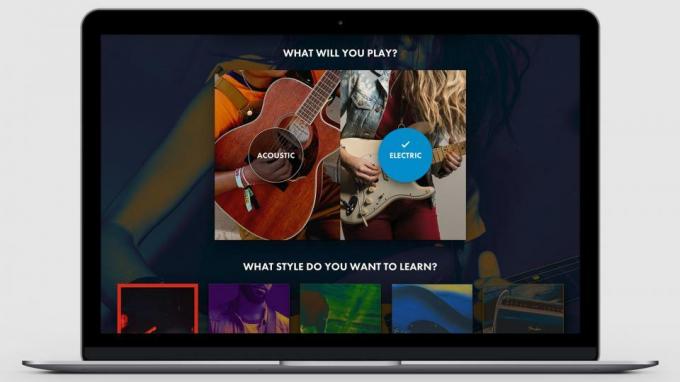Oplossing: nieuwe wereld stottert, loopt vast of loopt constant vast
Gemengde Berichten / / April 29, 2023
Amazon Games heeft onlangs een 'Nieuwe wereld' videogame die een open-wereld MMORPG (Massively Multiplayer Online Role-Playing Game) is op 28 september 2021. Hoewel de game veel potentieel en verbluffende graphics heeft, heeft het gemengde recensies ontvangen op Steam. Toen deze game een nieuwe update kreeg, meldden velen problemen met stotteren, vertragingen en bevriezing tijdens het gamen op hun pc.
Om de game uit te voeren, is voldoende hardwareconfiguratie vereist om correct te werken, vooral voor pc, omdat niet iedereen zo'n configuratie heeft om de game in volledige resolutie en hogere FPS uit te voeren. Het is vrij gebruikelijk voor de meeste pc-titels omdat ze hongerig zijn naar prestaties. Hier hebben we stappen gegeven om problemen met New World Stuttering en Lags op te lossen.
Het is nogal jammer dat sommige pc-spelers uit de Nieuwe Wereld tijdens het spelen meerdere problemen ervaren, zoals stotteren, vertragingen, crashes, framedrops, enz. Afhankelijk van de compatibiliteitsfactor kan dit op sommige pc's een ernstig probleem zijn. Het is dus altijd beter om het probleem op te lossen, zodat je de game in ieder geval kunt spelen met een respectabel aantal FPS. Er kunnen verschillende redenen zijn voor een dergelijk probleem die kunnen worden opgelost door deze handleiding te volgen.

Pagina-inhoud
- Controleer de systeemvereisten
-
Oplossing: stotteren en vertragingen in de nieuwe wereld
- 1. Gebruik startopties
- 2. Update grafische stuurprogramma's
- 3. Voer het spel uit als beheerder
- 4. Stel hoge prioriteit in Taakbeheer in
- 5. Controleer de integriteit van gamebestanden
- 6. Wijzig GPU-instellingen
- 7. Schakel optimalisaties op volledig scherm uit
- 8. Nieuwe wereld bijwerken
Controleer de systeemvereisten
Bekijk de systeemvereisten voor de New World-game hieronder om ervoor te zorgen dat uw pc-configuratie voldoet aan de systeemvereisten van de game.
Advertenties
Minimale vereisten:
- Vereist een 64-bits processor en besturingssysteem
- Besturingssysteem: Windows 10 64-bits
- Verwerker: Intel Core i5-2400 / AMD CPU met 4 fysieke cores @ 3Ghz
- Geheugen: 8 GB RAM-geheugen
- Afbeeldingen: NVIDIA GeForce GTX 670 2GB / AMD Radeon R9 280 of beter
- DirectX: Versie 12
- Netwerk: breedband internet verbinding
- Opslag: 35 GB beschikbare ruimte
- Extra notities: Internetverbinding vereist om te spelen, biedt in-game aankopen
Aanbevolen systeemvereisten:
- Vereist een 64-bits processor en besturingssysteem
- Besturingssysteem: Windows 10 64-bits
- Verwerker: Intel Core i7-2600K / AMD Ryzen 5 1400
- Geheugen: 16 GB RAM-geheugen
- Afbeeldingen: NVIDIA GeForce GTX 970 / AMD Radeon R9 390X of beter
- DirectX: Versie 12
- Netwerk: breedband internet verbinding
- Opslag: 35 GB beschikbare ruimte
- Extra notities: Internetverbinding vereist om te spelen, biedt in-game aankopen
Oplossing: stotteren en vertragingen in de nieuwe wereld
Het oplossen van vertragingen in de game of problemen met het wegvallen van frames is niet eenvoudig, omdat het van meerdere factoren afhangt, zoals de pc hardware, de schermresolutie van de game, het maximale aantal FPS-limieten, conflicterende apps van derden, en meer. We raden u dus aan om alle methoden een voor een te volgen totdat het probleem is verholpen of verminderd. Door de in-game grafische instellingen te wijzigen of laag te houden, kunnen verschillende problemen in een handomdraai worden opgelost.
Het kan de schermresolutie van het spel, in-game textuurresolutie, schaduwresolutie, maximum omvatten Framesnelheid, aantal weergegeven tekens of andere visuele effecten die hogere grafische weergaven vereisen geheugen. U kunt dus de onderstaande stappen volgen om te proberen de vertragingen of framedrops tot op zekere hoogte te verminderen, afhankelijk van de resolutie en kwaliteit waarmee u de game speelt, afgezien van het aantal FPS.
1. Gebruik startopties
- Open je Steam-client > Ga naar Bibliotheek > Klik met de rechtermuisknop op de Nieuwe wereld.
- Selecteer Eigenschappen > Op de Algemeen tabblad, vindt u Start opties.
- Voer de startopties in -volledig scherm = Dwingt de motor om te starten in volledig scherm.
2. Update grafische stuurprogramma's
- Klik met de rechtermuisknop op de Start menu om de te openen Snel toegangsmenu.
- Klik op Apparaat beheerder van de lijst.
- Nu, Dubbelklik op de Beeldschermadapters categorie om de lijst uit te vouwen.
- Dan klik met de rechtermuisknop op de speciale grafische kaartnaam.
- Selecteer Stuurprogramma bijwerken > Kies Zoek automatisch naar stuurprogramma's.
- Een update zal automatisch de nieuwste versie downloaden en installeren, indien beschikbaar.
- Als u klaar bent, moet u uw computer opnieuw opstarten om de effecten te wijzigen.
3. Voer het spel uit als beheerder
Zorg ervoor dat u het exe-bestand van de game als beheerder uitvoert om gebruikersaccountcontrole met betrekking tot privilegekwesties te voorkomen. U moet ook de Steam-client als beheerder op uw pc uitvoeren. Om dit te doen:
- Klik met de rechtermuisknop op de Nieuwe wereld exe-snelkoppelingsbestand op uw pc.
- Selecteer nu Eigenschappen > Klik op de Compatibiliteit tabblad.
- Klik dan zeker op de Voer dit programma uit als beheerder selectievakje om het aan te vinken.
- Klik op Toepassen en selecteer OK om wijzigingen op te slaan.
4. Stel hoge prioriteit in Taakbeheer in
Geef je game prioriteit in het hogere segment via Taakbeheer om je Windows-systeem te vertellen de game goed te laten draaien. Om dit te doen:
Advertenties
- Klik met de rechtermuisknop op de Start menu > Selecteer Taakbeheer.
- Klik op de Processen tabblad > Klik met de rechtermuisknop op de Nieuwe wereld spel taak.
- Selecteer Prioriteit instellen naar Hoog.
- Sluit Taakbeheer.
- Voer ten slotte de New World-game uit om het probleem te controleren.
5. Controleer de integriteit van gamebestanden
Als er een probleem is met de gamebestanden en ze op de een of andere manier beschadigd raken of ontbreken, zorg er dan voor dat je deze methode uitvoert om het probleem gemakkelijk te controleren. Om dit te doen:
- Launch Stoom > Klik op Bibliotheek.
- Klik met de rechtermuisknop op Nieuwe wereld uit de lijst met geïnstalleerde games.
- Klik nu op Eigenschappen > Ga naar Lokale bestanden.
- Klik op Controleer de integriteit van gamebestanden.
- U moet wachten op het proces totdat het is voltooid.
- Als u klaar bent, start u gewoon uw computer opnieuw op.
6. Wijzig GPU-instellingen
Zorg ervoor dat u de instellingen van de grafische kaart op de pc wijzigt door de onderstaande stappen te volgen om te controleren of het probleem is verholpen.
Voor Nvidia:
Advertenties
- Open het configuratiescherm van Nvidia> Klik met de rechtermuisknop op het bureaublad.
- Klik op Nvidia-configuratiescherm> Klik op 3D-instellingen beheren.
- Selecteer Programma-instellingen > 'Nieuwe wereld zoeken' en voeg de game handmatig toe als deze niet in de lijst staat:
- Monitortechnologie: G-Sync (indien beschikbaar)
- Maximaal aantal vooraf gegenereerde frames: 2
- Threaded-optimalisatie: Aan
- Energiebeheer: geef de voorkeur aan maximale prestaties
- Textuurfiltering - Kwaliteit: Prestaties
Voor AMD:
- Monitortechnologie: G-Sync (indien beschikbaar)
- Maximaal aantal vooraf gegenereerde frames: 2
- Threaded-optimalisatie: Aan
- Energiebeheer: geef de voorkeur aan maximale prestaties
- Textuurfiltering - Kwaliteit: Prestaties
7. Schakel optimalisaties op volledig scherm uit
Optimalisatie op volledig scherm en DPI-instellingen zijn de standaardinstellingen op Windows. Probeer het uit te schakelen door de onderstaande stappen te volgen:
- Zoek de speldirectory van de Nieuwe Wereld.
- Zoek en klik met de rechtermuisknop op het bestand New World.exe.
- Selecteer Eigenschappen > Klik op het tabblad Compatibiliteit.
- Vink het vakje 'Optimalisatie op volledig scherm uitschakelen' aan.
- Klik nu op de knop 'Hoge DPI-instelling wijzigen'.
- Vink 'Hoge DPI-schaalgedrag negeren' aan > Selecteer 'Toepassing' in het vervolgkeuzemenu.
- Klik op Toepassen en vervolgens op OK om de wijzigingen op te slaan.
8. Nieuwe wereld bijwerken
Als je je New World-game al een tijdje niet hebt bijgewerkt, volg dan de onderstaande stappen om te controleren op updates en de nieuwste patch te installeren (indien beschikbaar). Om dit te doen:
- Open de Stoom klant > Ga naar Bibliotheek > Klik op Nieuwe wereld uit het linkerdeelvenster.
- Het zoekt automatisch naar de beschikbare update. Als er een update beschikbaar is, klik dan op Update.
- Het kan enige tijd duren om de update te installeren > Als je klaar bent, zorg er dan voor dat je de Steam-client sluit.
- Start ten slotte uw pc opnieuw op om wijzigingen toe te passen en probeer de game opnieuw te starten.
Advertentie
Dat is het, jongens. We gaan ervan uit dat deze gids nuttig voor u is. Voor verdere vragen kunt u hieronder reageren.